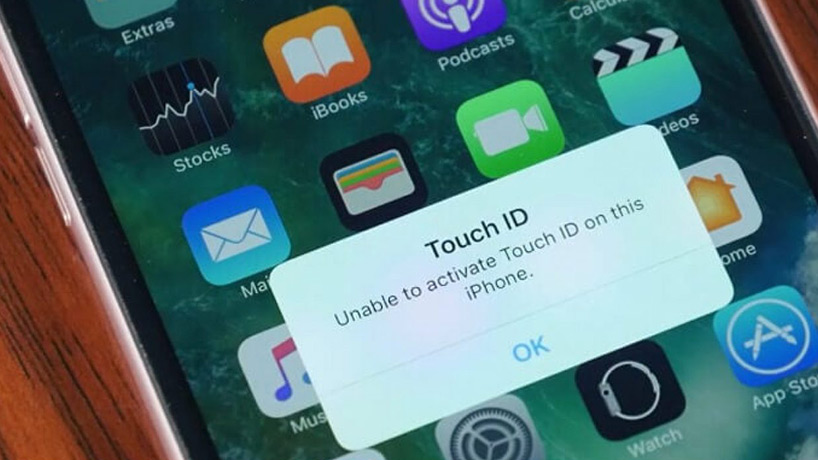
دلایل کار نکردن تاچ آیدی آیفون بعد از تعمیر و تعویض ال سی دی
مشکل عدم کار کردن Touch ID معمولا در آیفونهای ۸، ۷، ۶ و 6s رخ میدهد. وقتی که اپل آیفون X و ۱۱ را روانه بازار کرد، از قبل روی آنها یک قابلیت Face ID قرار داد که دسترسی منحصربهفرد به گوش را به بهترین شکل ممکن فراهم میکند.
دکمهی Home کلاسیک آیفون، با حالت تمام صفحه در آیفون ایکس و گوشیهای بعدی جایگزین شده است. برخی از دارندگان آیفونهای ۸، ۷، ۶ و 6s پس از تعویض صفحه LCD خودشان به دلیل خرابی، با خرابی ناگهانی تاچ آی دی در گوشیشان روبرو میشوند.
حال به نظر شما چرا این اتفاق میافتد و چگونه میتوان به سرعت این مشکل را برطرف کرد؟ اگر شما نیز با این مشکل روبرو شدهاید، میتوانید علت آن را جویا شده و نسبت به حل آن اقدام کنید.
دلیل کار کردن Touch ID آیفون بعد از تعویض یا تعمیر صفحه
معمولا تاچ آی دی آیفون بعد از جایگزینی یا تعمیر صفحه آن کار نمیکند. اجزای سازنده دستگاههای اپل، بسیار پیچیده هستند. بنابراین، اگر لوازم جانبی شخص ثالث، بهصورت کاملا منطبق روی این دستگاه قرار نگیرند، ممکن است باعث کارکرد نه چندان آیفون شده و بهطور مشخص، Touch ID آن را از کار بیندازند. برخی از کارشناسان اعتقاد دارند که تاچ آی دی شاید به این دلیل کار نمیکند که برخی از افراد صفحه گوشی را در حالی از آیفون جدا میکنند که گوشی خاموش نشده است. شاید یکی از دلایل عملکرد ناموفق تاچ آی دی نیز همین باشد. اگر میخواهید که آیفون خود را دوباره مونتاژ کنید، میتوانید ابتدا دستگاه iOS خود را خاموش کرده و سپس اقدام به این کار کنید.
عملکردهای پشتیبان نیز در این حالت کار نخواهند کرد، چرا که دکمه واقع در صفحه نمایش جدید، حالت تاچ خود را از دست میدهد. اگر شما نیز با چنین مشکلی روبرو شدهاید، باید دستگاه خود را به کامپیوتر متصل کرده و بلافاصله از دستگاه خود نسخه پشتیبان تهیه کنید، چرا که ممکن است نیاز به روت کردن آیفون خود داشته باشید و با پشتیبان گیری، این دردسر برطرف میشود.
راه حل
ما در ادامه قصد داریم که شما را با چرایی این اتفاق و چگونگی حل آسان آن آشنا کنیم. برخی از نکاتی که در این مقاله مطرح میشود، برای تعمیرکاران مناسب است و خودتان نیز میتوانید از آن برای اصلاح ایرادات آیفون خود استفاده کرده و دستگاه خود را به حالت عادی بازگردانید.
در نظر داشته باشید که برای مونتاژ کردن دوباره آیفون خود، بهتر است که از یک متخصص حرفهای کمک گرفته و آن را با دقت عمل بالا انجام دهید. در ادامه ۴ روش ممکن برای کمک به کاربرانی که با مشکل کار نکردن تاچ آی دی روبرو هستند را ارائه خواهیم کرد. شما میتوانید این روشها را دنبال کرده و بهطور موثر، مشکل خود را برطرف کنید.
بهترین روش
اینکه Touch ID گوشی آیفون شما کار نمیکند، ممکن است که مربوط به خطای مشکلات سیستمی iOS باشد. ما به شما استفاده از برنامه AnyFix Recovery را پیشنهاد میدهیم که با سهولت ممکن، میتواند مشکلات آیفون و آیتونز را برطرف سازد. در این زمینه عیب یابی در همه بخشها صورت میگیرد و مهم نخواهد بود که مشکل شما کار نکردن تاچ آی دی بوده یا با سیاه شدن صفحه آیفون خود روبرو میشود. میتوانید مراحل بعدی را دنبال کرده و این مشکل را برطرف سازید.
مرحله اول: به وب سایت AnyFix رفته و آخرین نسخه برنامه را دانلود کنید.
مرحله دوم: AnyFix را روی کامپیوتر خود اجرا کنید و سپس آیفون خود را با کابل USB خوب به کامپیوتر وصل کنید.
مرحله سوم: در این صفحه، شما باید از System Repair که در بالای صفحه قرار دارد، استفاده کنید.
مرحله چهارم: از آن جایی که تاچ آی دی و کار نکردن آن، یکی از مشکلات آیفون است، شما باید روی گزینه iPhone Problems کلیک کنید و سپس روی Start Now کلیک کنید تا مرحله بعدی آغاز شود.
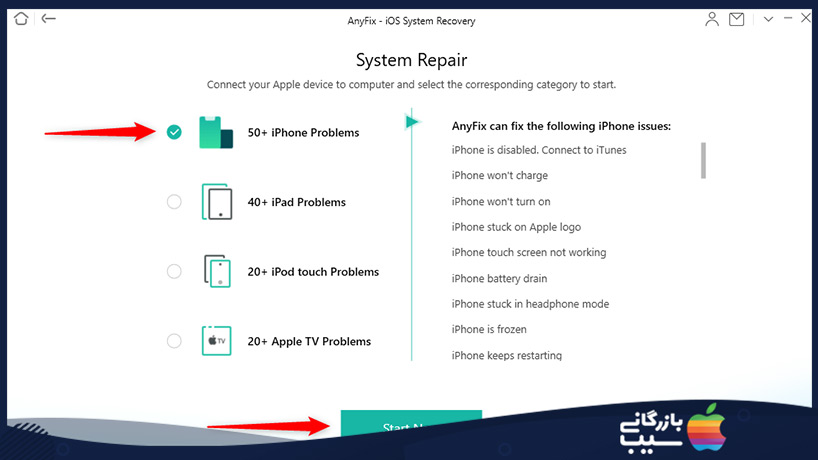
مرحله پنجم: اکنون سه حالت وجود دارد که میتوانید برای تعمیر آیفون خود انتخاب کنید. شما میتوانید به بخش Standard Repair رفته و توصیههایی را دنبال کنید که هیچ گاه دادههای شما را به خطر نخواهد انداخت.
مرحله ششم: اکنون AnyFix سیستم عامل جدیدی را روی کامپیوتر شما دانلود میکند که قابل مقایسه با آیفون شما است. پس از پایان کار، پردازش تعمیر آغاز خواهد شد.
مرحله هفتم: برای به اتمام رساندن تعمیر، میتوانید کمی صبر کنید تا تصویری روی کامپیوتر شما به نمایش در بیاید.
سپس کافی است آیفون خود را دوباره باز کرده و بررسی کنید که آیا مشکل شما با تاچ آی دی برطرف شده است یا خیر. در غیر اینصورت، میتوانید روشهای بعدی را نیز امتحان کنید.
راه اندازی مجدد آیفون
اگر آیفون شما با سو عملکرد روبرو شده است، ریستارت کردن آیفون، میتواند یک راه حل موٍثر باشد. راه اندازی مجدد آیفون چندان پیچیده نیست. برای ریستارت کردن زوری آیفون، احتمالا کمی باید روش پیچیدهتری را دنبال کنید، اما در هر صورت این ریستارت میتواند مشکل آیفون شما را برطرف سازد. مراحل بعدی را برای این منظور دنبال کنید.
ریستارت کردن آیفون در آیفون ۸، ۷، 6s و SE نسل دوم
برای این منظور دکمه کناری را برای مدت زمانی فشار دهید تا اسلایدر نشان داده شود.
با کشیدن این اسلایدر، میتوانید دستگاه iOS خود را خاموش کنید.
کمی صبر کنید و سپس با فشار دادن دکمه کناری، آیفون خود را روشن کنید.
ریستارت کردن آیفون در آیفون ۵ و SE نسل اول یا بالاتر
با یکبار فشار دادن دکمه بالا، آیفون شما خاموش خواهد شد.
برای روشن کردن آیفون از فشار طولانی مدت دکمه بالا استفاده کنید.
ریستارت آیفون در شرایطی که با روشهای بالا ریستارت نمیشود
آیفون ۸ و آیفون ۸ پلاس
دکمه افزایش صدا را فشار داده و نگاه دارید و سپس دکمه کاهش صدا را فشار داده و سپس رها کنید.
با نگه داشتن دکمه روشن/خاموش میتوانید دستگاه را روشن کنید.
آیفون ۷ یا آیفون ۷ پلاس
میتوانید دکمه روشن/خاموش و دکمه کاهش صدا را بهطور طولانی مدت نگاه دارید.
اکنون باید هر دو دکمه را برای مدتی نگه دارید تا اینکه ببینید که لوگوی اپل ظاهر شده است.
آیفون 6s یا بالاتر
لطفا دکمه روشن/خاموش را فشار داده و نگه دارید و سپس همزمان دکمه Home را فشار دهید.
باید آنها را برای مدتی فشار داده و نگه دارید. با دیدن لوگوی سفید اپل میتوانید آنها را رها کنید.
بازیابی آیفون از طریق آیتونز

بازیابی یک نسخه پشتیبان از آیفون کاملا میتواند مفید باشد و این کار مخصوصا برای آیفونی که چند مشکل جدی دارد، ضروری است. هنگامی که از آیتونز برای نصب مجدد نرم افزار روی دستگاه خود استفاده میکنید، این بدان معنی است که شما دستگاه را به تنظیمات پیش فرض خود بازمیگردانید.
توجه: برای بازیابی یک نرم افزار جدید در دستگاههای iOS، میتوانید تمام اطلاعات و تنظیمات دستگاه شما در اختیار دارد را حذف کنید. قبل از بازیابی آیفون، معمولا ترجیح داده میشود که از دستگاه خود نسخه پشتیبان تهیه کنید. با به پایان رساندن مراحل نصب، میتوانید آیفون خود را برای تهیه نسخه پشتیبان آماده کرده و بدین ترتیب، از دادههای خود در برابر پاک شدن محافظت کنید.











